
Canvaで作ったデザインってどうやって印刷すればいいの?
印刷は自宅のプリンタでも印刷できるし、Canvaの操作画面から直接Canvaのプリントサービスで印刷することもできるよ!
この記事ではCanva初心者の方に分かりやすく印刷方法をご紹介・こんな人にはこの印刷方法がおすすめといった特徴もご紹介します!
各方法のメリット、デメリット、手順を比較し、A4サイズや名刺の印刷など用途に応じた最適な方法を選ぶご参考にしていただければ幸いです!
\ 印刷方法4種類を比較 /
| 印刷方法 | 使用シーン | 良い点 | 注意点 | 料金 |
|---|---|---|---|---|
| 自宅で印刷 | すぐ印刷したい・少量の印刷 | 手軽で操作も簡単 | 印刷品質やサイズが限定されることがある | 低〜中 |
| コンビニ印刷 | 外出先での印刷・手軽に使える | どこでも見つかる | プライバシーに注意・印刷種類に限りがある | 低 |
| 専門業者印刷 | 高品質な印刷・大量に必要なとき | プロ品質 | コストや時間がかかる | 高 |
| Canvaプリント | 簡単な注文で高品質を求める | デザインから印刷までの一貫性 | コストが高く・配送に時間がかかる | 中~高 |
今すぐ印刷したい方から高品質な印刷をしたい方までそれぞれの用途にあった印刷方法で印刷が可能です!
Canvaの印刷方法の選び方
Canvaで作ったデザインの主な印刷方法はこちらです。
印刷方法
- 自宅のプリンター
- コンビニ印刷
- 専門の印刷業者
- Canvaのプリントサービス
デザインを印刷する際はその印刷方法によって最終的な品質やコストが大きく変わります。
どうやって印刷すればいいの?と考えた場合には以下のポイントから選定するのがおすすめです!
印刷方法を選ぶポイント
- 印刷するアイテム
- 印刷品質
- 予算と納期
- 必要枚数
- オプションの比較
どんなシーンで利用するのか、必要な枚数、種類によっても適切な印刷方法の選択は変わると思うので、検討の判断材料になればと思いそれぞれの印刷方法のメリット・デメリットなどを印刷方法ごとに詳細にまとめています。
①自宅のプリンターでの印刷
自宅印刷はこんな人におすすめ
- すぐに印刷が必要な人
- 少量印刷を自宅で済ませたい人
- 印刷品質よりも利便性を優先する人
自宅印刷の概要
- 印刷できるアイテム:プリンターの対応可能サイズ
- 印刷品質 :低。用紙やインクなどの環境に左右される
- 予算と納期:すぐに印刷可能。インクなどを揃える場合は高く付くので注意
- 必要枚数:少ない枚数向き
- オプション:なし
自宅のプリンターで印刷するメリットとデメリット
自宅のプリンターで印刷する最大のメリットは、時間と場所を選ばずに印刷できる点です。
急ぎの印刷物もすぐに対応することが可能です!
デメリットとしては、印刷品質はどうしても劣ってしまうし、コスト面でも枚数が多くなると意外と業者へ出した方が安かった・・というケースも。
また、インクや紙の質にも左右されてしまったり、たまにしか使わない人はメンテナンスが必要だった・・なんていう落とし穴があるので注意が必要です。
久々に印刷しようとしたら・・横線がはいっちゃうってことよくある。。
切れたインクや用紙を購入するくらいなら印刷業者を検討してみてもいいかも!
自宅で名刺やA4サイズを印刷する方法
自宅で名刺やA4サイズを印刷する際は、まずCanvaからパソコンにデータをダウンロードします。
プリンターの設定を確認し、適切な紙サイズと印刷品質を選択。
特に名刺の場合は、正確なサイズでカットできるように、余白設定に注意が必要です。
また、印刷前にはプレビュー機能を使ってデザインの配置を確認しましょう!
②コンビニでの印刷
コンビニ印刷はこんな人におすすめ
- 自宅にプリンターがない人
- 外出先で急に印刷が必要になった人
- 手軽に印刷したい人
コンビニ印刷の概要
- 印刷できるアイテム:紙の種類・大きさが限られている
- 印刷品質 :こすれなどはなく、安定感がある
- 予算と納期:枚数が多いと高い・24時間印刷ができてアクセスもいい
- 必要枚数:少ない枚数向き
- オプション:なし
コンビニ印刷のメリットとデメリット
コンビニでの印刷は、24時間利用可能でアクセスが簡単なのが最大の利点です。
また、枚数が多くなければ比較的低コストで安定の品質のものを利用できます!
しかし、使用できる紙の種類やサイズが限られているので、用途によっては活用できないことも。
代表的な例としてセブンイレブンでは以下のような用紙の取り扱い用紙があります!
自宅にプリンターがないけどちょこっと印刷したい人におすすめです!
あとは持ち込んだUSBの置き忘れなどで個人情報を流出したりする可能性もあるので、その点にも注意は必要です!
コンビニで名刺やA4サイズを印刷する方法
コンビニで印刷する際は、まず対応するファイル形式でデザインを保存し、USBドライブやオンラインストレージを使用してファイルをコンビニのプリンターに転送します!
コンビニ専用の印刷アプリなどもあるので自宅でデータを入れて、コンビニではQRコードを読み込むだけという状態にするとスムーズです。
画面上の指示に従い、紙サイズや印刷枚数を設定し、印刷を開始します。
名刺の場合は、カットラインが印刷されるかどうかを事前に確認しましょう!
▼Canvaで作ったデータを「マイ名刺」というアプリを使っコンビニから印刷する手順と口コミを以下でご紹介しています!
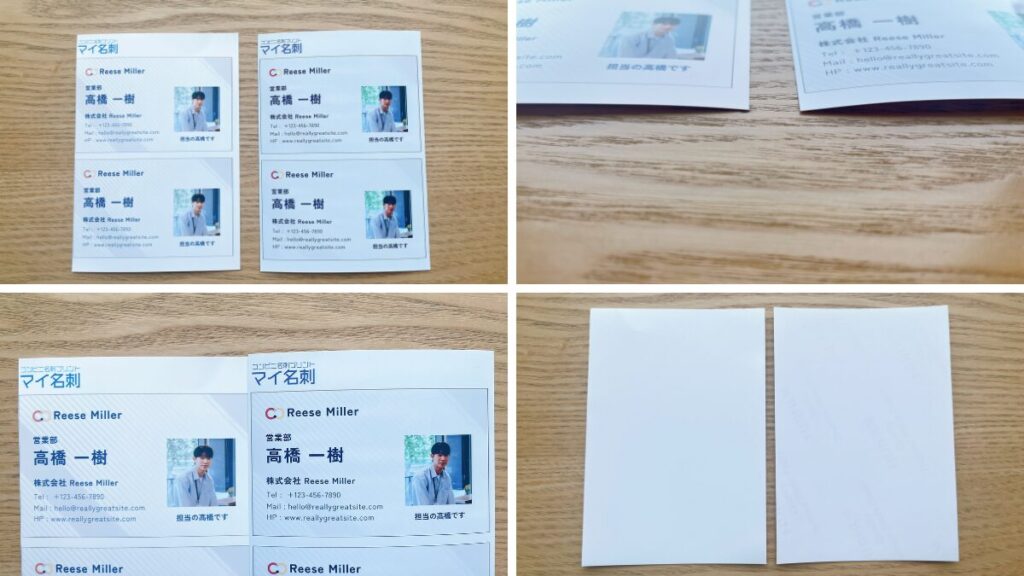
③印刷業者による印刷
印刷業者での印刷はこんな人におすすめ
- 高品質の印刷を求める人
- 特殊な用紙や大量印刷が必要なビジネスユーザー
- 費用と時間をかけてでも最良の印刷結果を求める人
印刷業者の概要
- 印刷できるアイテム:様々なサイズや紙の種類や厚みに対応可能
- 印刷品質 :高品質
- 予算と納期:納期や選択により予算は変動。コストは高め
- 必要枚数:大量印刷向き
- オプション:折加工やラミネート加工など種類が豊富
印刷業者を利用するメリットと注意点
専門の印刷業者を利用するメリットは、高品質な印刷が可能である点に加え、色々な紙質や加工のオプションを選べることです!
データさえ入稿してしまえば印刷工程や配送などまで任せられるので、高品質な印刷物を手間なく印刷したい人にはおすすめです!
しかし、コストが高くなる可能性や、印刷までに時間がかかることがデメリット。
短納期の場合はさらにコストがかかるので日程に余裕を持って発注することで費用は少しおさえることができます!

業者での印刷って素人でもできるの?
発注サイトも使いやすくなってるし、不安なデータの入稿も自動でチェックしてくれる機能があったりする印刷用のデータさえつくれちゃえば大丈夫!
印刷業者も色々あって迷う場合で複雑な印刷物でない場合は、ラクスルやプリントパックあたりが個人的にはおすすめです!
印刷業者で名刺やA4サイズを印刷する方法
外注する際は、印刷業者に見積もりを依頼し、納期やコスト、印刷の品質を確認します。(サイト内の操作で見積もりがわかるところも多いです!)
印刷データは「塗り足し」や「解像度」についてなど印刷業者が提供する要件を確認し、保存形式は印刷業者が指定する形式で提供します。
データチェックなどの校正プロセスを経て最終的な印刷物が仕上がります!
特に名刺やA4サイズの印刷では、紙の質感や重さも重要な要素となるため、期日に余裕がある場合は用紙サンプルを確認することをおすすめします。
④Canvaプリントサービスでの印刷
Canvaプリントサービスでの印刷はこんな人におすすめ
- デザインから印刷まで一貫したサービスを求める人
- 高品質な印刷を簡単に注文したい人
- コストよりも品質と利便性を重視する人
Canvaプリントサービスの概要
- 印刷できるアイテム:一般的な印刷物には幅広く対応
- 印刷品質 :高品質
- 予算と納期:納期の選択は不可。コストはやや高め
- 必要枚数:大量印刷向き
- オプション:ラミネート加工などメジャーな加工は一部対応可能
Canvaのプリントサービスの概要と利点
Canvaのプリントサービスでは、Canvaでデザインしたものを直接Canvaの操作画面上から印刷を注文できます!
最大の利点は、デザインと印刷が一貫して完結できるところ!
操作画面や選択項目もいたってシンプルで難しいデータの設定や用語などは出てきません。
高品質な印刷が保証されたうえにさまざまな紙質やサイズから選択可能なので、業者に頼むのはハードルが高いし、とにかく手間なく高品質な印刷したい人にはとってもおすすめです!
料金は激安印刷業者と比べると少しだけ割高なイメージですが、業者選びなどに使う時間や入稿データに変換する時間が大幅削減できます!
専門的な言葉が多い、データに関してごにょごにょした注意事項を読まなくても(あのストレスなしに)さっと印刷に出せるってすごい!!
操作はかなり簡単なので発注まで迷わず誘導してくれるよ!
プロが発注するような複雑な加工やオプション他の印刷業者に比べて出来ないこともありますが、特殊発注以外はかなりカバーされています!
Canvaプリントサービスでコンビニで名刺やA4サイズを印刷する方法
Canvaでデザインを完成させたら、印刷オプションを選択し、希望する紙質やサイズを指定します!
画面上の選択項目に沿って選択をしていき、金額を確認し注文を進めます。
印刷物のプレビューも表示されているので確認し、最終的な確認を行うことができます!
印刷方法の比較と結論
\ 印刷方法4種類を比較 /
| 印刷方法 | 使用シーン | 良い点 | 注意点 | 料金 |
|---|---|---|---|---|
| 自宅で印刷 | すぐ印刷したい・少量の印刷 | 手軽で操作も簡単 | 印刷品質やサイズが限定されることがある | 低〜中 |
| コンビニ印刷 | 外出先での印刷・手軽に使える | どこでも見つかる | プライバシーに注意・印刷種類に限りがある | 低 |
| 専門業者印刷 | 高品質な印刷・大量に必要なとき | プロ品質 | コストや時間がかかる | 高 |
| Canvaプリント | 簡単な注文で高品質を求める | デザインから印刷までの一貫性 | コストが高く・配送に時間がかかる | 中~高 |
緊急性が高く少量印刷の場合は自宅やコンビニ印刷、最高品質を求める場合や特殊な紙質を希望する場合は印刷業者の利用を検討するのがおすすめです!
とにかく手間を省きたい場合はCanvaプリントサービス一択かなと思います!
ちなみに私はプレゼン資料などは自宅印刷で、名刺やチラシなどは高品質な印刷で手間がないCanvaを利用しています!
この記事がCanvaで作成したデザインを印刷する際の参考になれば幸いです!


